まさかの見落としをしていました。
母がdocomoに移籍してきて、設定をしてあげていたら……
母「伝言メモも設定してね。」
私「伝言メモ? 留守電は契約しなかったから無理だよ。」
母「留守電じゃなくて、伝言メモ!」
母が移籍前に使用していたSoftBankのスマホ(AQUOS)をいじってみると、確かに伝言メモが!
母の新しいスマホ(GALAXY feel)も確認してみると、伝言メモが設定出来ました。
ま、まさか!?
自分のXperia X Compact SO-02Jもいじってみると、設定できることが発覚。
Xperia A SO-04Eでは設定出来なかったので、念のため留守番電話を契約していたのですが、必要ないじゃん!
と、言うことで、今回は伝言メモについてお伝えします。
留守番電話?伝言メモ?
留守番電話
- 月額300円(税抜き)
- 最長3分までメッセージが録音可能
- 保存件数20件
- 保存期間72時間(一度聞いて「保存」にしても、録音した時点から72時間で消去される)
- メッセージを聞く際は留守番電話サービスセンターへ電話をかけるため、圏外ではメッセージの確認ができない。そして、通話料がかかる。
伝言メモ
- 無料
- 最長60秒までメッセージが録音可能
- 端末内に伝言メモ(メッセージ)が保存されるので、メモリが空いていれば件数も保存期間も制限なし。
- メッセージは端末内にあるため、圏外の状態でもメッセージが確認ができる。そして、通話料がかからない。
伝言メモの方がすごいの?
良いことだらけに見えますが、留守番電話とは違って、圏外や電源が切れた状態ではメッセージを受付できません。
また、最長60秒なので場合によってはメッセージが収まらず、話の途中で終わっている方もいらっしゃいます。
そして、稀に「さっきの続きです。」とメッセージを続けて入れてくれる丁寧な方も。
その為、比較的よく電話がかかってきて
- 圏外になってしまうことが多い
- 電源を落とすことが多い
- 長いメッセージを受けることが多い
という方には向かないかも。
滅多に電話が鳴らない私はもちろん伝言メモでOKです。
伝言メモの設定画面へ行く
手順A:「設定」から
設定→通話設定


伝言メモ

手順B: 「電話」アプリから
電話アプリ→三点リーダ


通話設定→伝言メモ


ダイヤル→三点リーダ


設定→通話


伝言メモ

伝言メモをON(有効)にする
「伝言メモ」をタップすると説明文が出てきます。
説明文を次回から出さないようにしたい方は青矢印部分の□にチェックをしてから「OK」をタップ


矢印部分のスイッチをタップして「OFF」から「ON」に切り替えます。


細かい設定
応答時間設定
着信が始まってから、伝言メモでメッセージを預かるまでの時間です。
タップすると説明文が出てきますので、次回から表示させない場合は青矢印部分の□にチェックをしてから「OK」をタップ

時間を上下に動かして好きな時間を選んで「OK」をタップ

気をつけたいのは、応答時間が短すぎると着信を受ける前に伝言メモになってしまいます。
0秒だと着信音さえ鳴りません。
長すぎても相手を待たせてしまうし、短すぎたら自分がとれないし、難しいところですね。
また、留守番電話を有効にしている方は、留守番電話と伝言メモの応答時間の設定にも注意が必要です。
例えば、
留守番電話の応答時間=10秒
伝言メモの応答時間=15秒
となっていると、留守番電話側にメッセージが入ってしまいます。
「留守番電話の応答時間>伝言メモの応答時間」
になるようにしましょう。
ローミング時の使用
文字通り、海外でローミング中でも使うかどうかの設定です。
ローミングについてはこちらで確認を。
→スマホ・携帯電話を海外でつかう・海外へかける | サービス・機能 | NTTドコモ
応答メッセージ
日本語か英語が選べます。

赤矢印でどんな応答メッセージか確認できます。
青矢印でスピーカー(ハンズフリー)でも聞けます。

また、自分で応答メッセージ(最長30秒)を作成する事もできます。
録音ボタンをタップ。録音が終わったら同じボタンをタップ。


再生で録音したメッセージを確認。
気に入らなかったら録音で取り直しできます。
メッセージに名前をつけて(そのままでもOK)保存をタップ。
自分で作成したメッセージを選択。


出来上がったメッセージを長押しすると、名前の変更、削除も可能です。
伝言メモリスト
伝言メモが録音されるとリストが作られます。
左の再生▶️ボタンを押してメッセージを確認します。
また、青矢印でスピーカーに切り替えできます。

メッセージを長押しすると、消去のメニューが出てきます。
一件だけ消すか、全てを消すかを選びます。
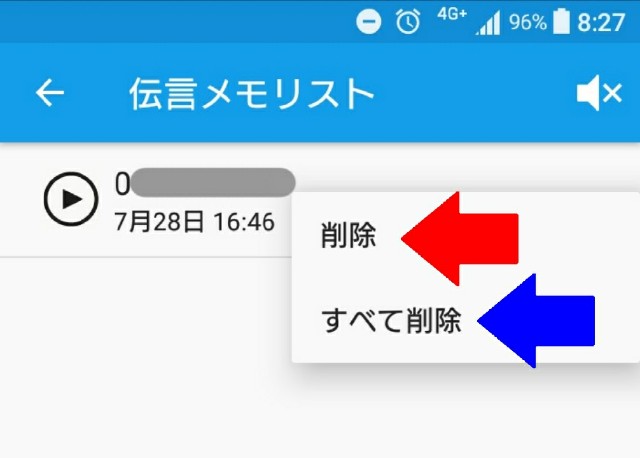
伝言メモが録音されたら
ステータスバー&「ダイヤル」アプリ
ステータスバーにお知らせが来ます。
マークの意味は……
- 受話器マーク=不在着信があった
- カセットマーク=メッセージが録音された

ステータスバーを引き下げると、誰から不在着信があったか、メッセージが残されたかがわかります。

伝言メモをタップ

Xperiaでは「ダイヤル」アプリ内の伝言メモの一覧ページへ飛びます。
該当のメッセージをタップ。
- ▶️マークから外れたところだとメニューが開きます。
- ▶️マークをドンピシャでタップするとメニューを開くと同時にすぐに再生されます。


- 赤枠内=スピーカー切り替え、再生/一時停止、削除
- 青枠内=メッセージを残した相手の電話番号に対して電話をかけたり、連絡先を作る等がすぐにできるようになっています。

後で再度メッセージを聞き直したいとき
「ダイヤル」をタップ→電話の画面になっていたら戻る◀️をタップ


右上のカセットマークをタップ→伝言メモ一覧画面


留守番電話を解約
たかだか月額324円。
消費税が10%になって、330円。
でも一年なら3,888円。(10%で3,960円)
塵も積もれば山となる。
お気に入りの定食屋さんで、4回はランチが楽しめる!
という事で留守番電話は解約しました。
Webでの手続きはこちらから
→ドコモオンライン手続き | My docomo | NTTドコモ
※留守番電話は「サービスの停止」だけでは月額使用料が発生してしまいます。必要がない方はきちんと解約しましょう。
